Cómo felicitar la Navidad por WhatsApp a todos tus contactos a la vez con listas de difusión
Ir uno por uno de tus contactos de WhatsApp esta Nochebuena puede ser tedioso. ¿Por qué no felicitarlos todos a la vez?

Estamos en Nochebuena, la cena familiar antesala de la Navidad. En esta época es obligatorio casi el mandar el típico mensaje de felicitación navideña por WhatsApp, pero la idea de estar enviando el mismo mensaje contacto a contacto, chat por chat, puede hacerse pesada.
Sí, podemos usar el reenvío, pero este ha sido limitado a 5 contactos -aunque existe una manera de saltárselo. Y también podemos recurrir a una función que lleva varios años implementada en WhatsApp y que nos hace la vida mucho más sencilla: la Lista de Difusión.
Cómo felicitar la navidad por WhatsApp con Listas de difusión
Con la función de Listas de difusión, puedes enviar mensajes a varios contactos a la vez. Una Lista de difusión es una lista de destinatarios que queda guardada. Cuando usas esta lista, puedes volver a difundir un mensaje a los mismos destinatarios sin tener que seleccionarlos de nuevo uno por uno.
Cómo crear una Lista de difusión
Para crear una Lista de difusión, sigue estos pasos:
- Abre WhatsApp.
- Ve a la pantalla de Chats > botón de Menú > Nueva difusión.
- Escribe los nombres de tus contactos o presiona el botón + para seleccionar desde tu lista de contactos.
- Presiona OK.
- Presiona Crear. Este proceso creará una lista nueva de destinatarios para difusiones.
Cuando envíes un mensaje a la lista de difusión, será enviado a todos los contactos en la lista. Los destinatarios recibirán el mensaje como si fuera un mensaje individual. Cuando respondan al mensaje, te aparecerá también como un mensaje individual en tu pantalla de Chats; sus respuestas no se enviarán a los otros destinatarios en la lista. Solo los contactos que tienen tu número guardado en la libreta de contactos de sus teléfonos recibirán tus mensajes de difusión.
Si uno de tus contactos no recibe tus mensajes de difusión, comprueba que tiene tu número guardado en la libreta de contactos de su teléfono. Las Listas de difusión son un sistema para enviar un mensaje individual a varios destinatarios de WhatsApp. Si quieres que los destinatarios puedan intercambiar mensajes, crea un chat de grupo.
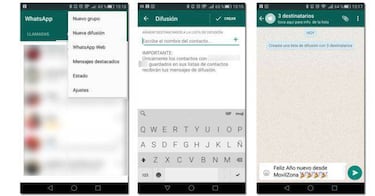
Cómo editar una Lista de difusión
- Abre la Lista de difusión.
- Presiona el botón de Menú > Lista de difusión.
- En la pantalla de información de la Lista de difusión, puedes hacer lo siguiente:
- Presionar el ícono de editar para cambiar el nombre de la lista de difusión.
Noticias relacionadas
- Presionar el botón de Agregar destinatario...
- Mantener presionado el nombre de un destinatario para seleccionar Eliminar a (destinatario) de la lista de difusión.
Cómo eliminar una Lista de difusión
- Mantén presionada la Lista de difusión que deseas eliminar.
- Presiona Eliminar lista de difusión.
- Presiona Eliminar.